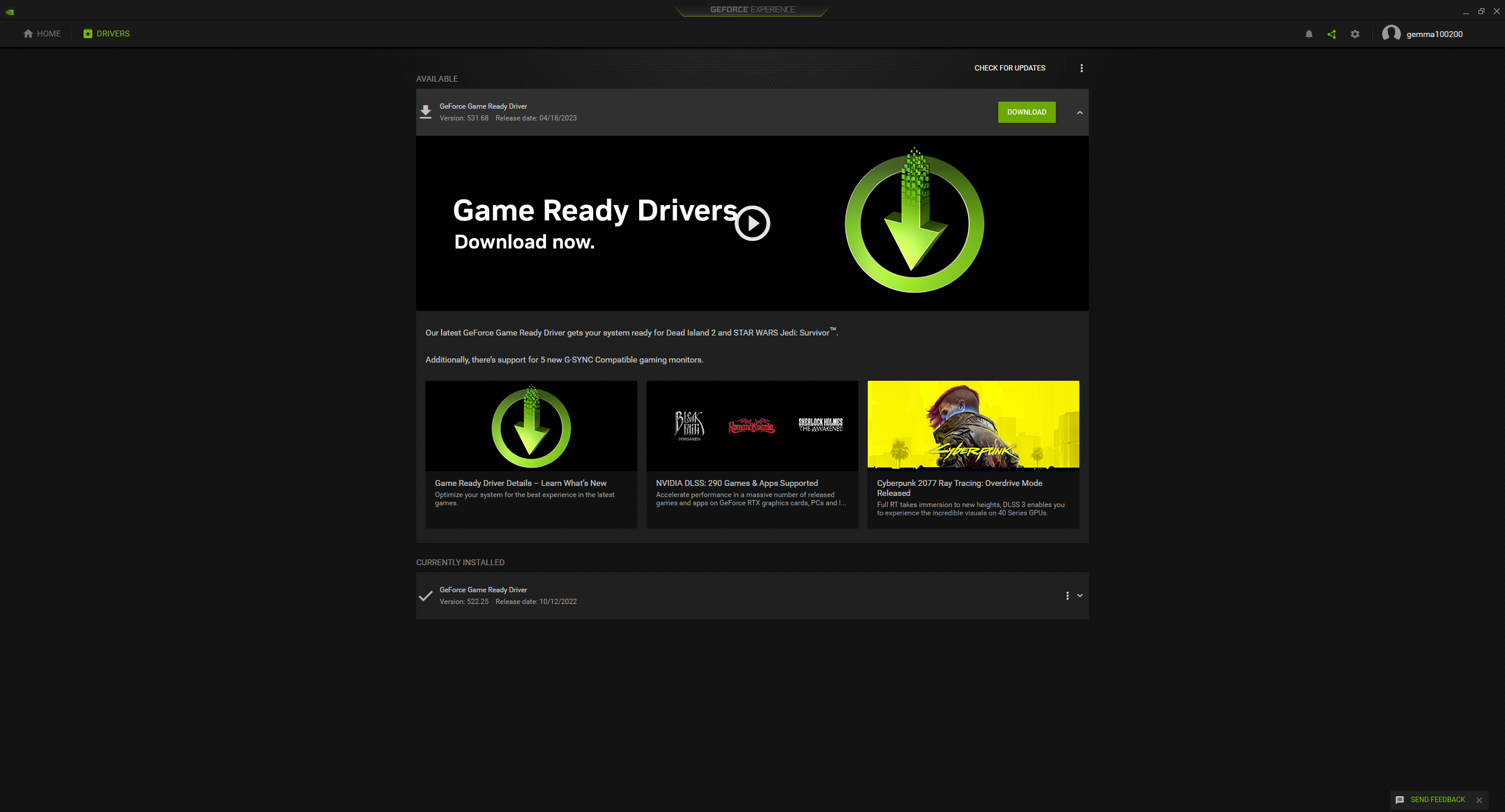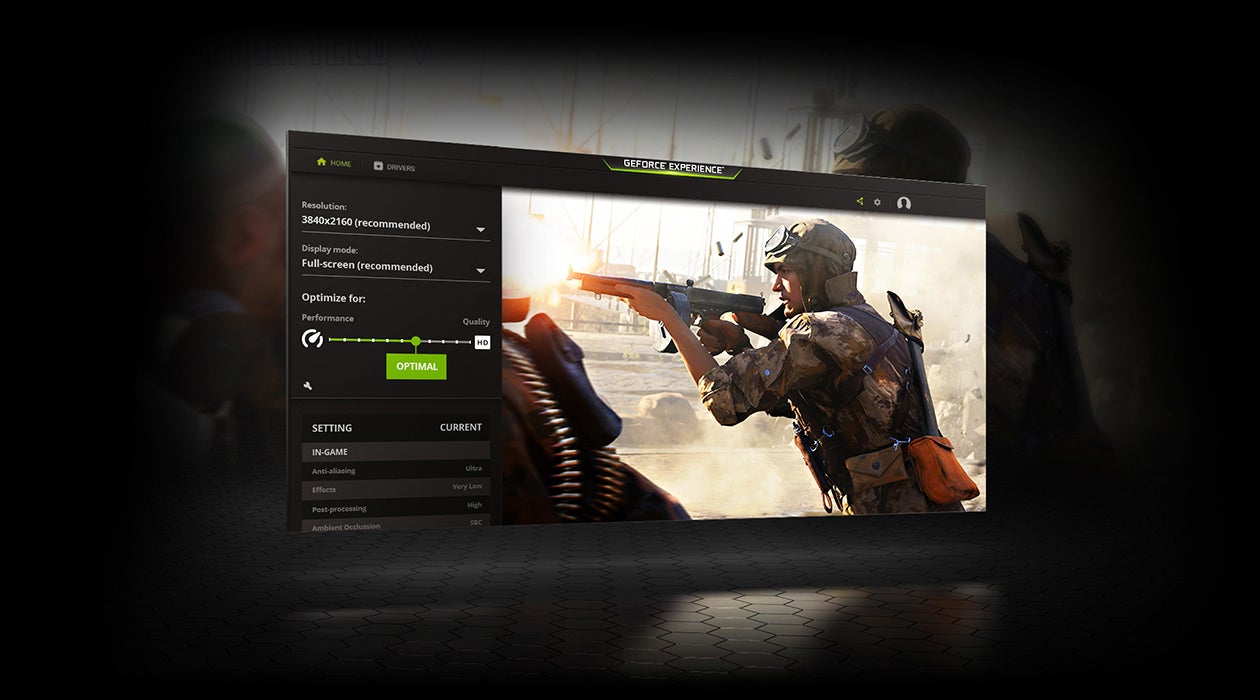Si posee una computadora portátil o de escritorio para juegos con una GPU Nvidia, querrá asegurarse de que sus controladores estén actualizados.
Nvidia ofrece algunas de las GPU más potentes del mercado, con la última serie RTX 4000 que ofrece impresionantes niveles de rendimiento
Es importante tener en cuenta que no aprovechará al máximo sus tarjetas gráficas a menos que actualice los controladores. No solo puede desbloquear resoluciones más altas y aumentar sus tasas de fps para juegos de alta gama, sino que también puede mejorar el rendimiento general de su dispositivo.
Afortunadamente, actualizar los controladores de Nvidia es un proceso muy simple y se puede realizar descargando Nvidia GeForce Experience. Sigue leyendo para encontrar nuestra sencilla guía paso a paso para que puedas sacarle partido a tus tarjetas gráficas.
Lo que necesitarás:
- Una GPU Nvidia
La versión corta
- Ve a la Sitio web de Experiencia GeForce
- Haga clic en Descargar
- Abre el archivo
- Haga clic en Aceptar e instalar
- Espere a que se instale el software
- Ingresar o Crear una cuenta
- Ir a Controladores
- Haga clic en Buscar actualizaciones
- Haga clic en Actualizar, si hay alguno disponible.
-
Paso
1Ir al sitio web de GeForce Experience
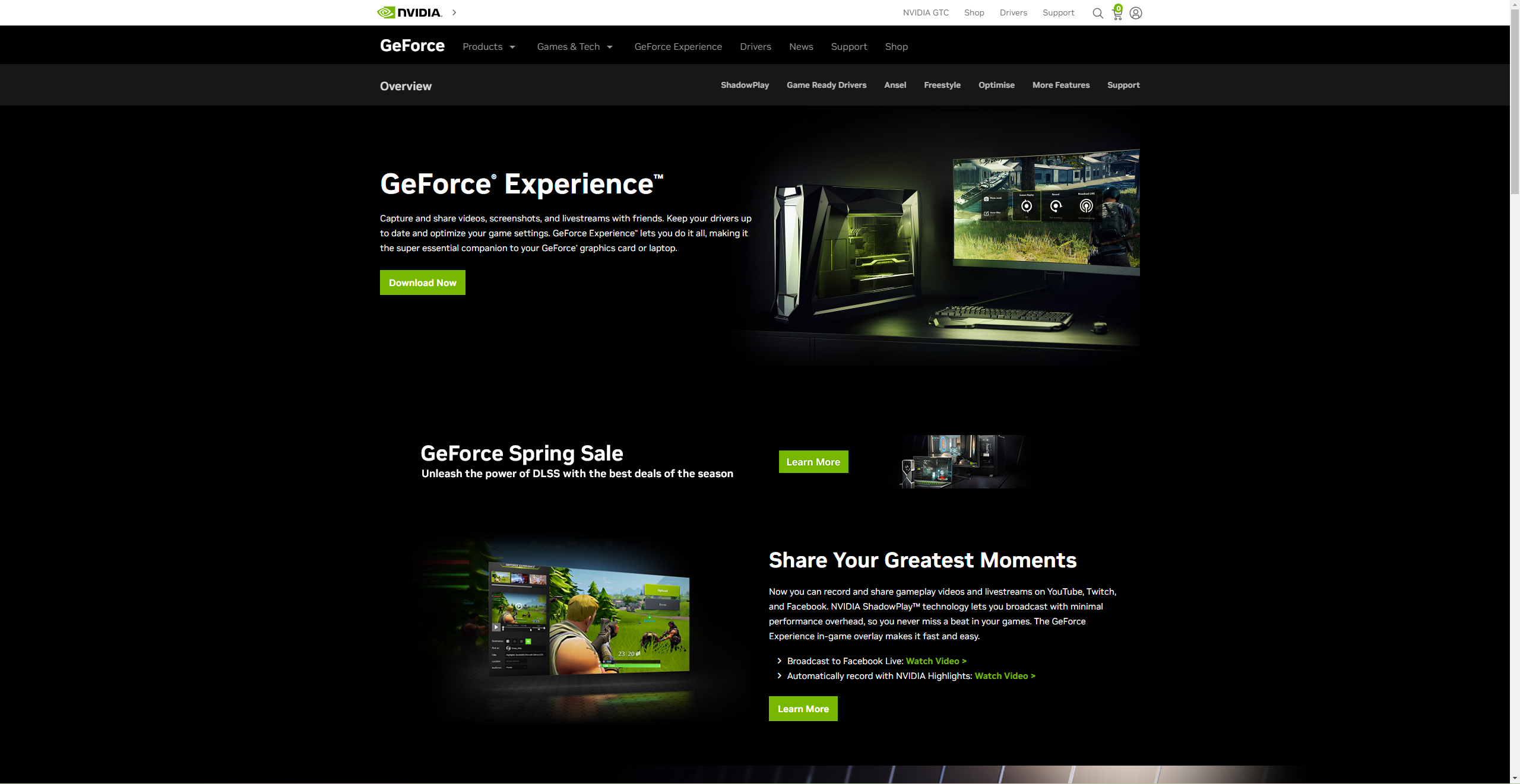
Visita el Experiencia Nvidia GeForce sitio web haciendo clic en el enlace anterior.
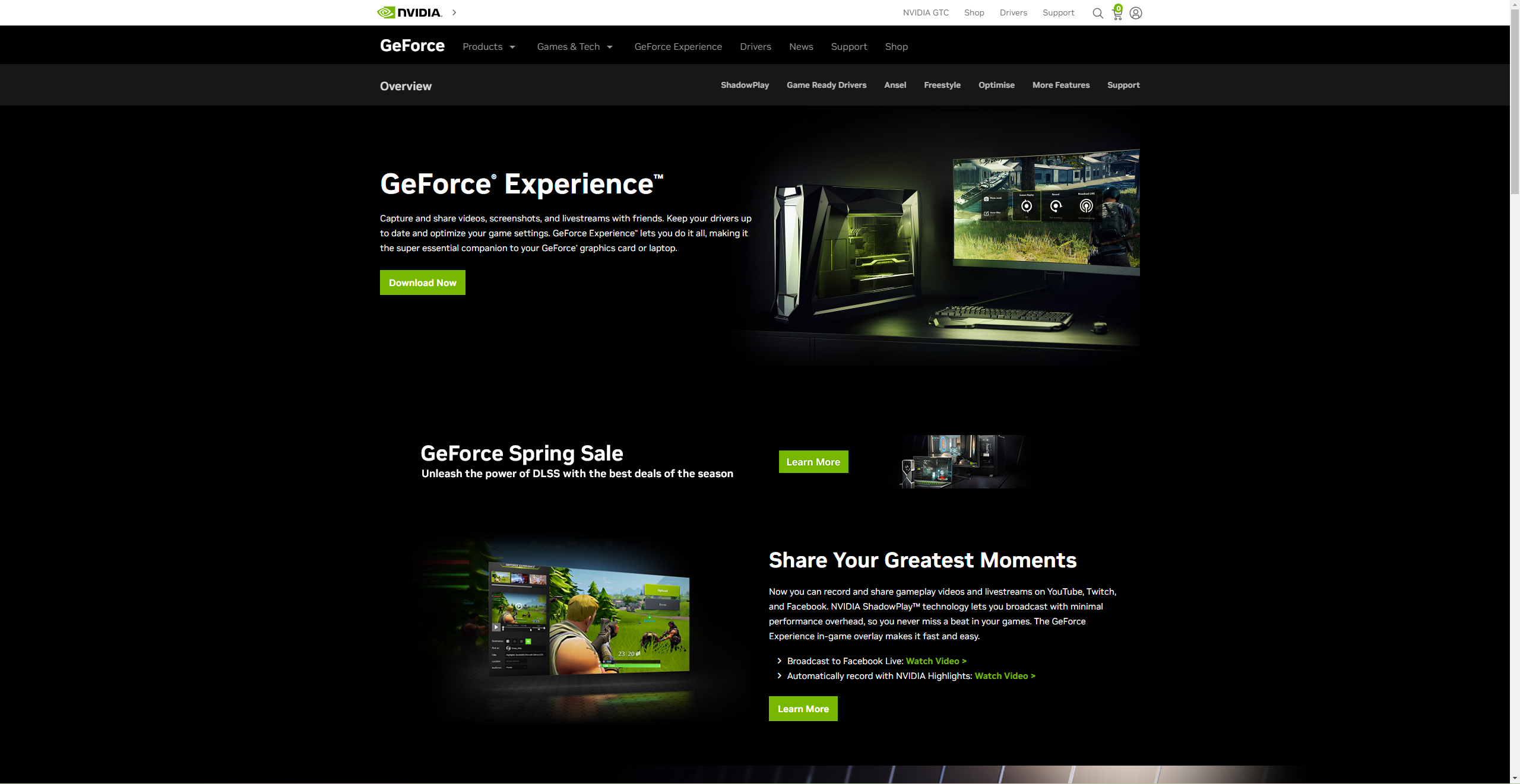
-
Paso
2Haga clic en Descargar
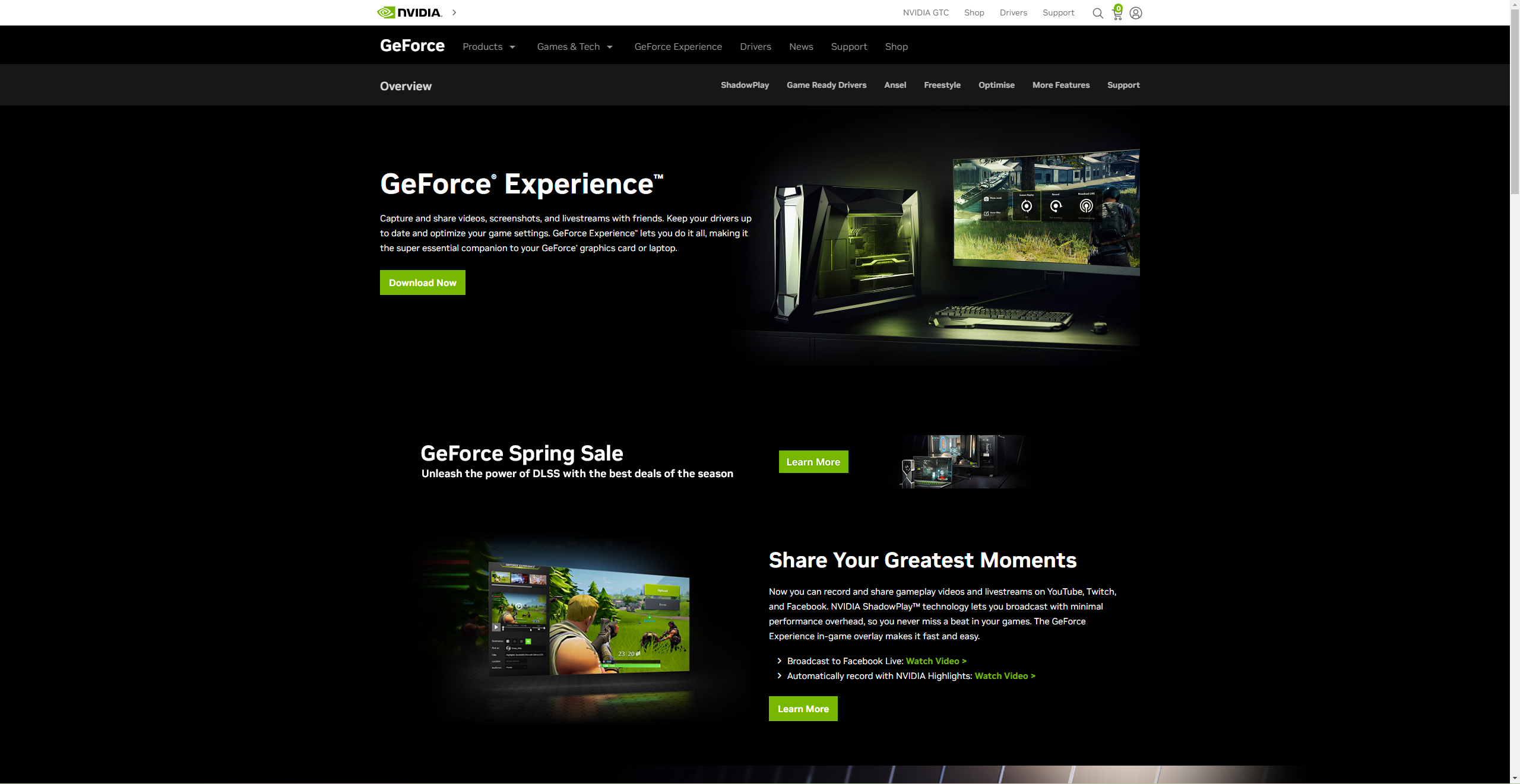
Haga clic en el botón grande verde Descargar para comenzar a descargar el software.
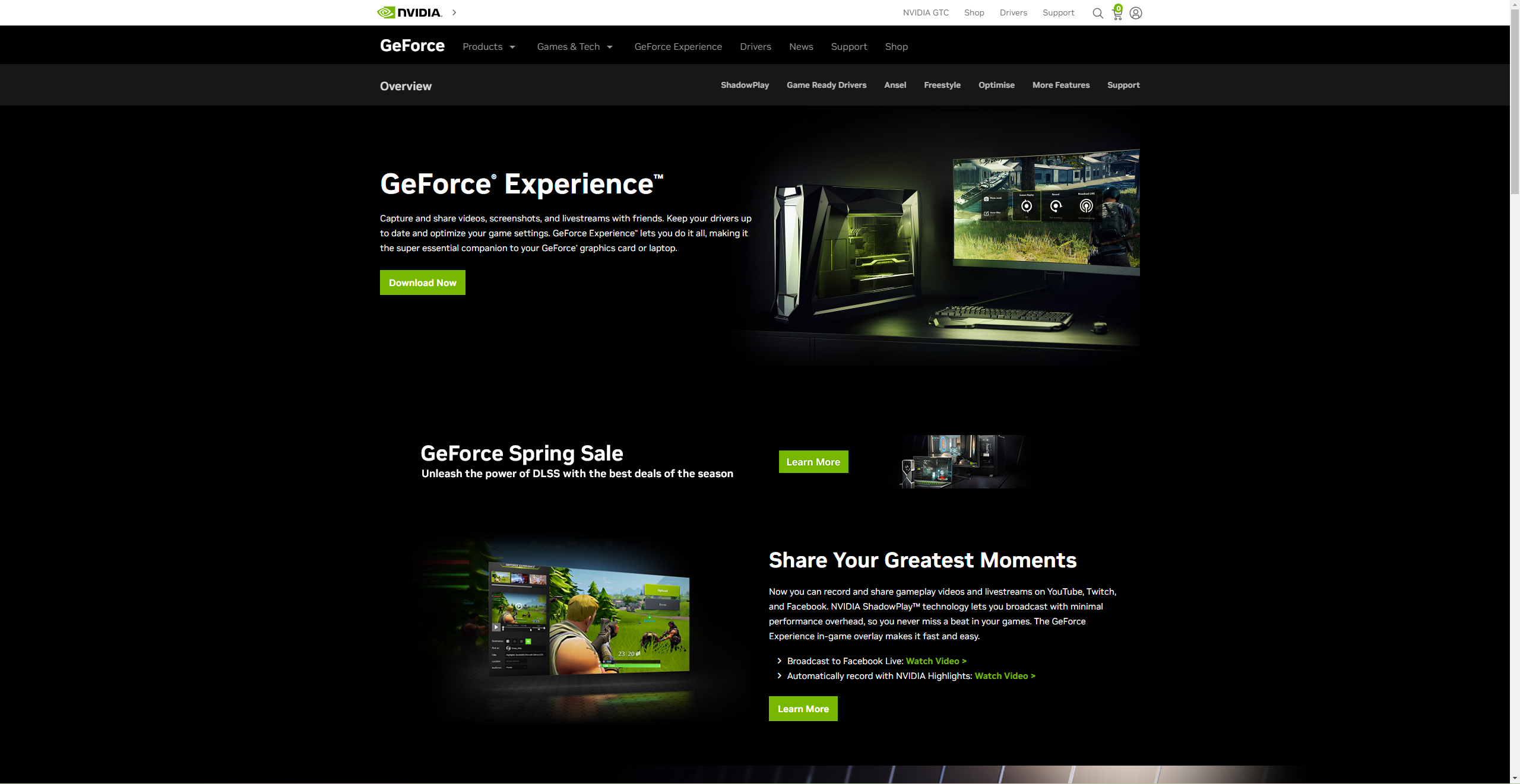
-
Paso
3Abre el archivo
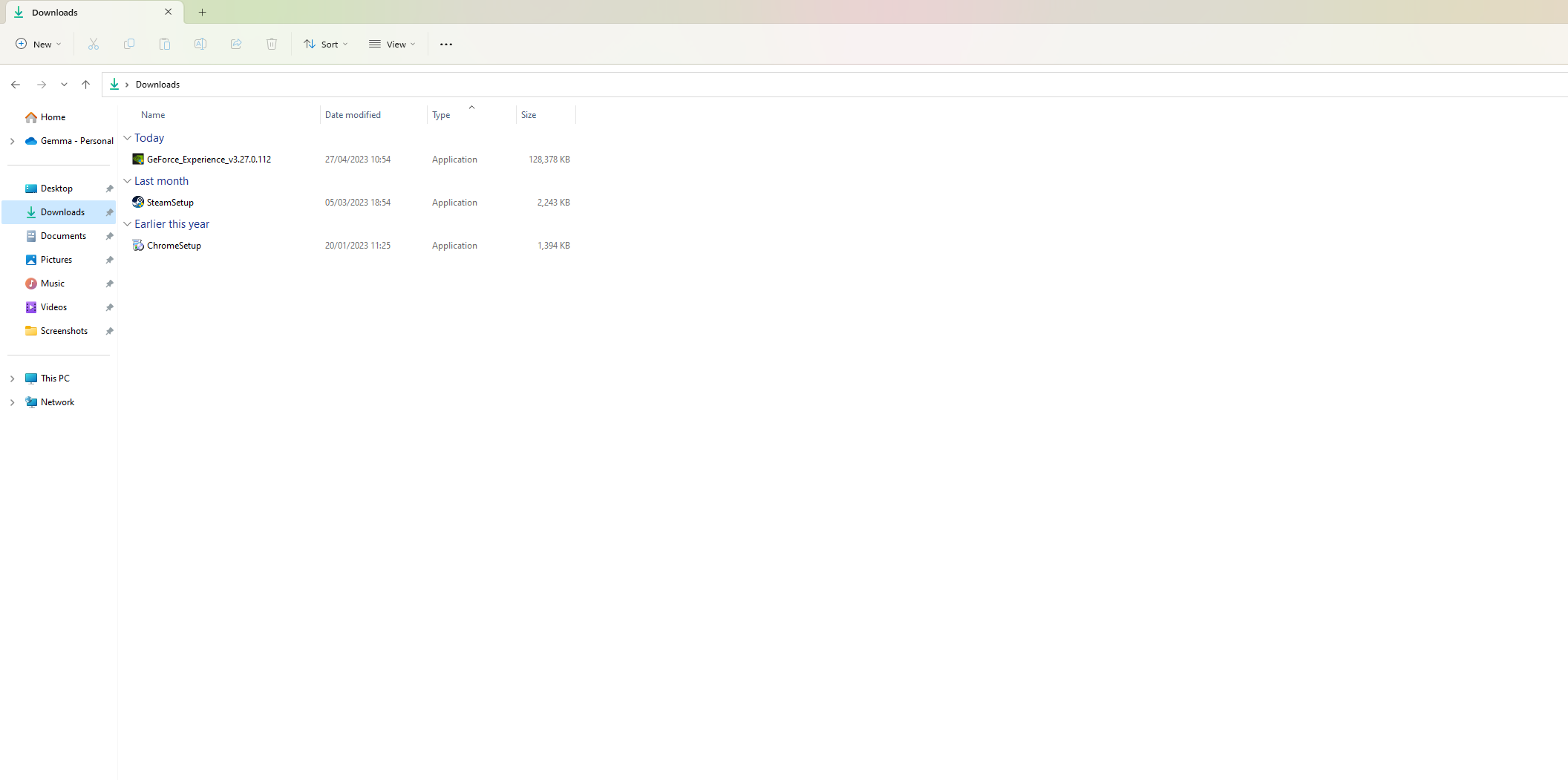
Una vez que el archivo se haya descargado en su dispositivo, haga clic en el archivo para abrirlo.
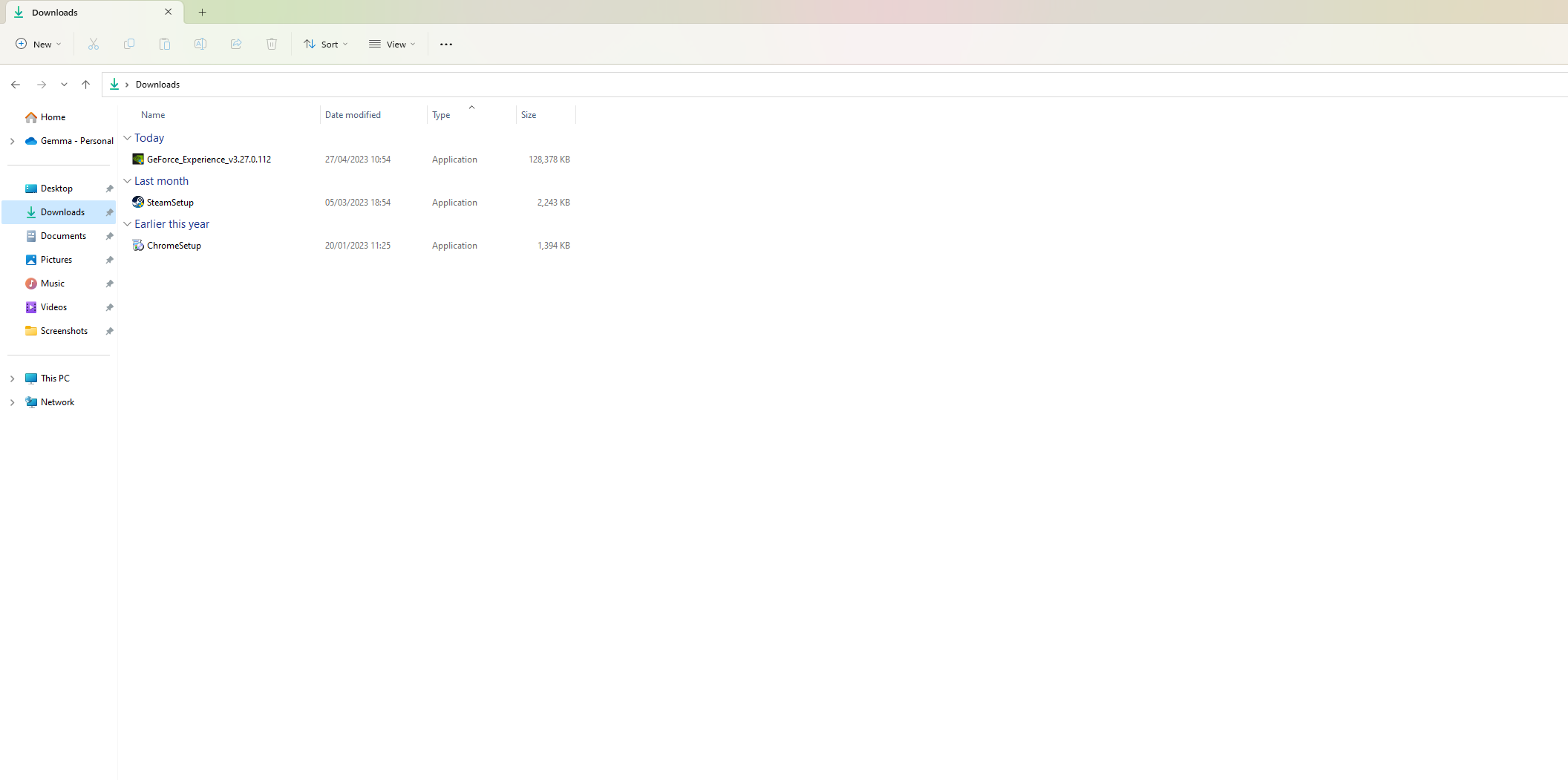
-
Paso
4Haga clic en Aceptar e instalar
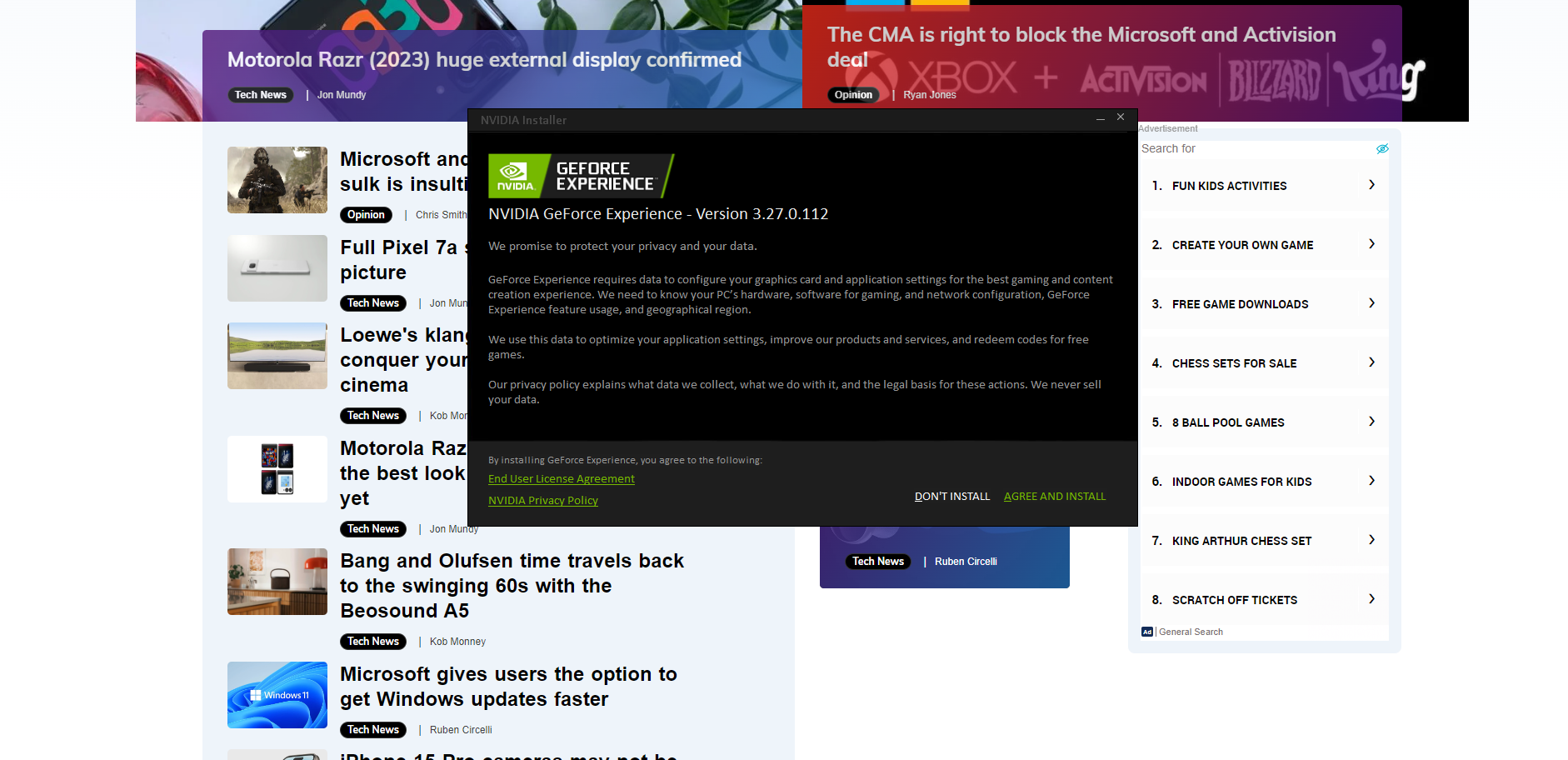
Se le presentará una ventana emergente. Haga clic en Aceptar e instalar para continuar.
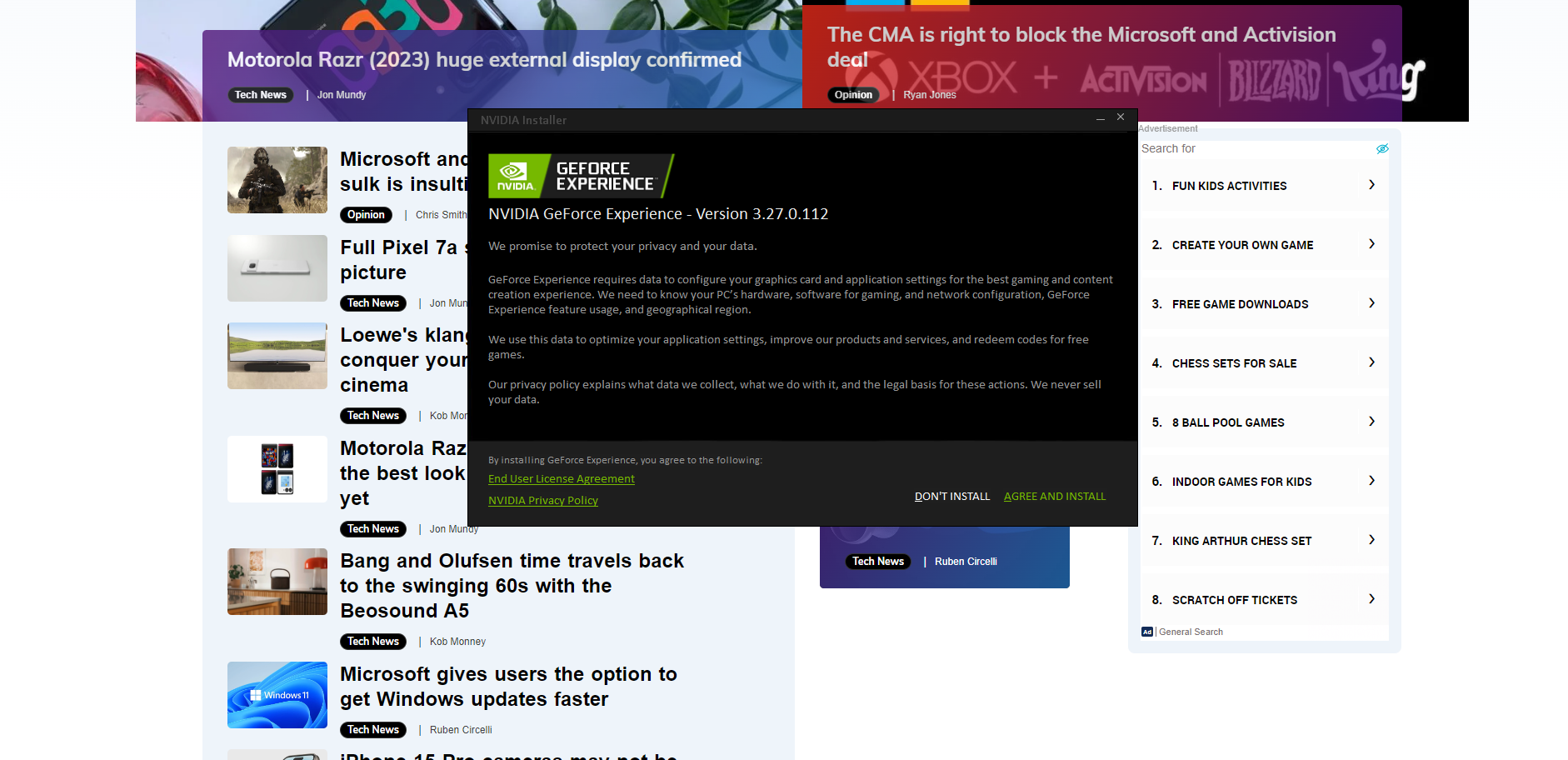
-
Paso
5Ingresar o Crear una cuenta
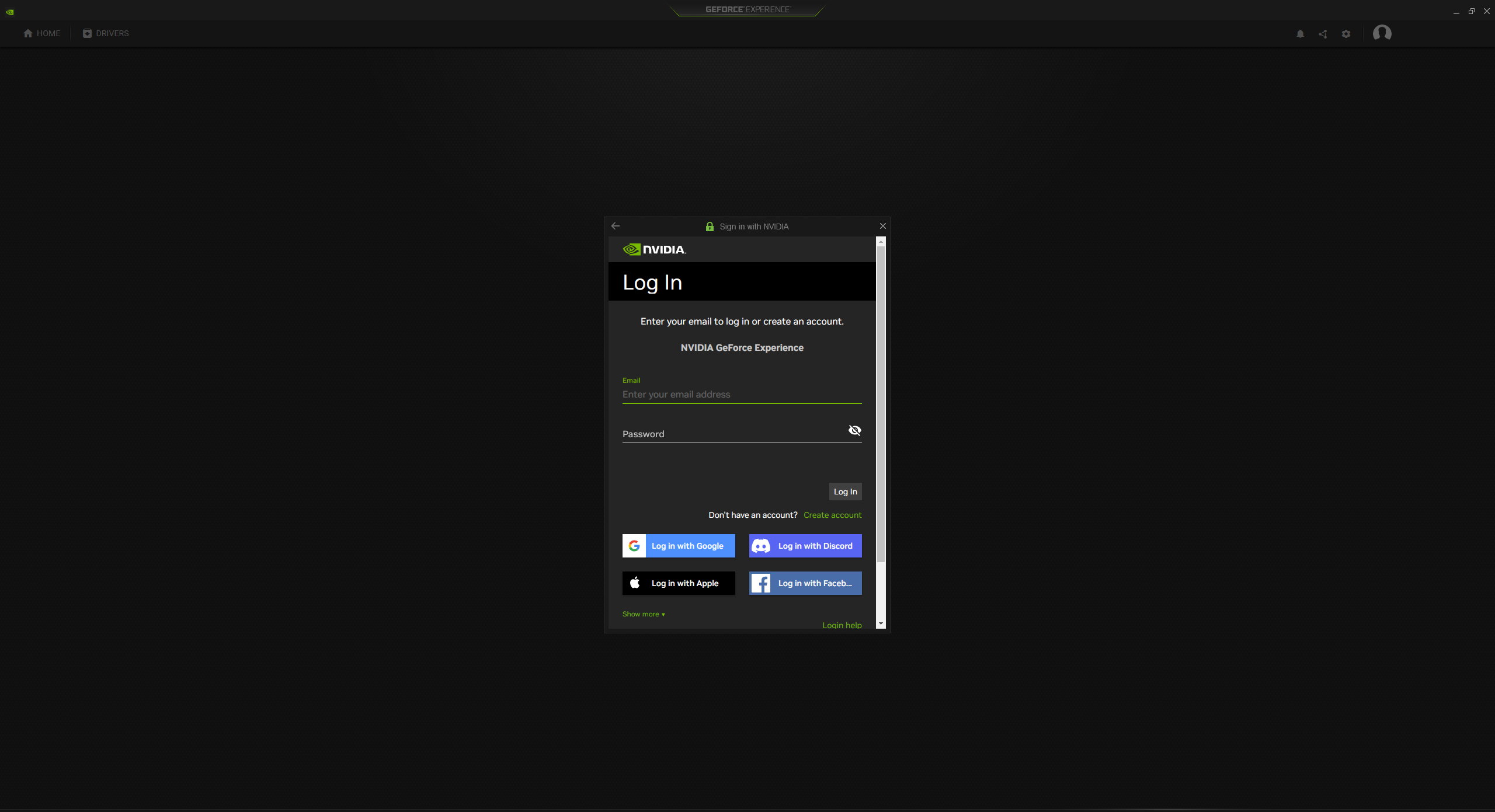
Una vez que se haya instalado el software, deberá iniciar sesión o crear una cuenta.
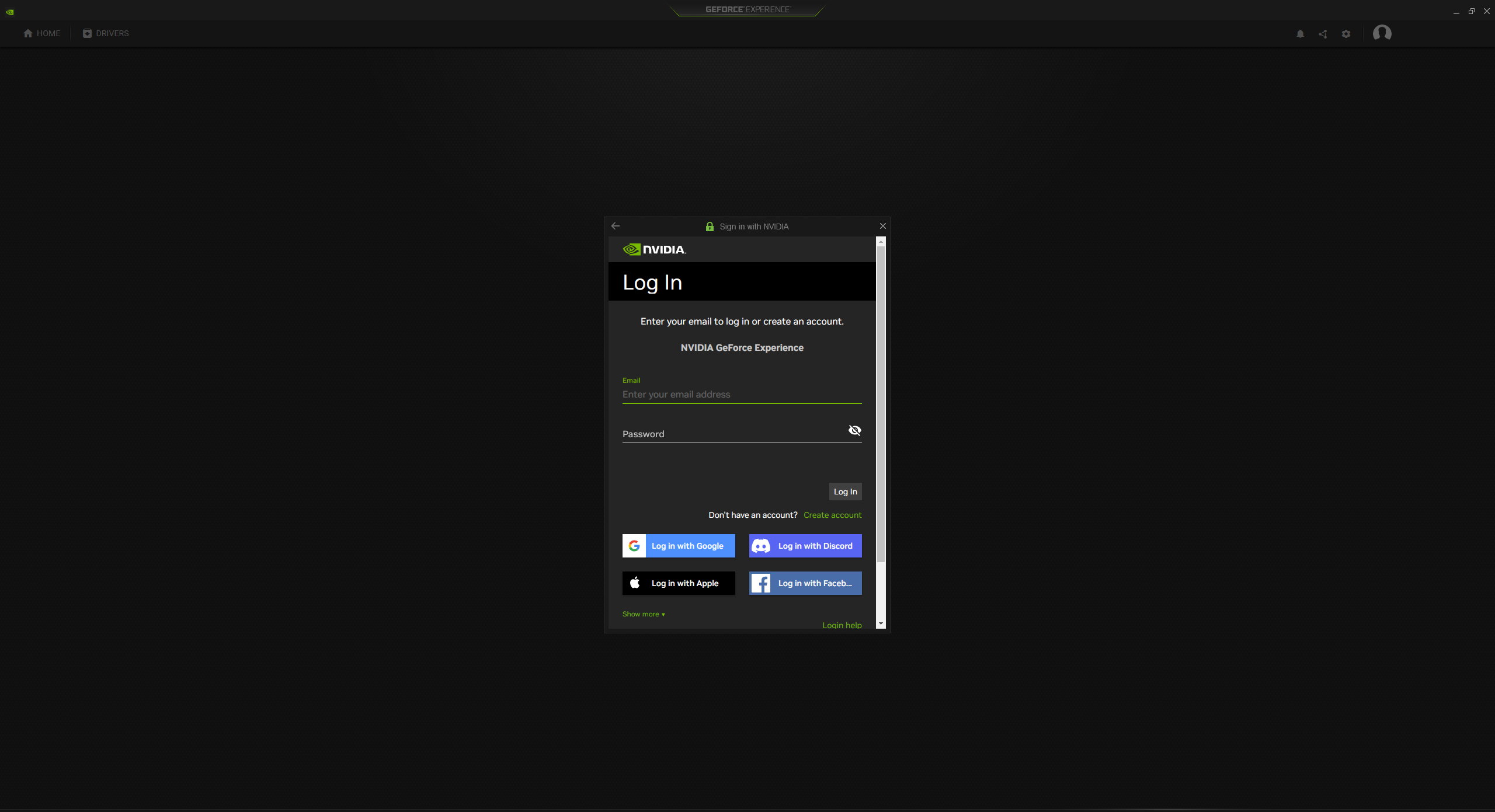
-
Paso
6Ir a Controladores
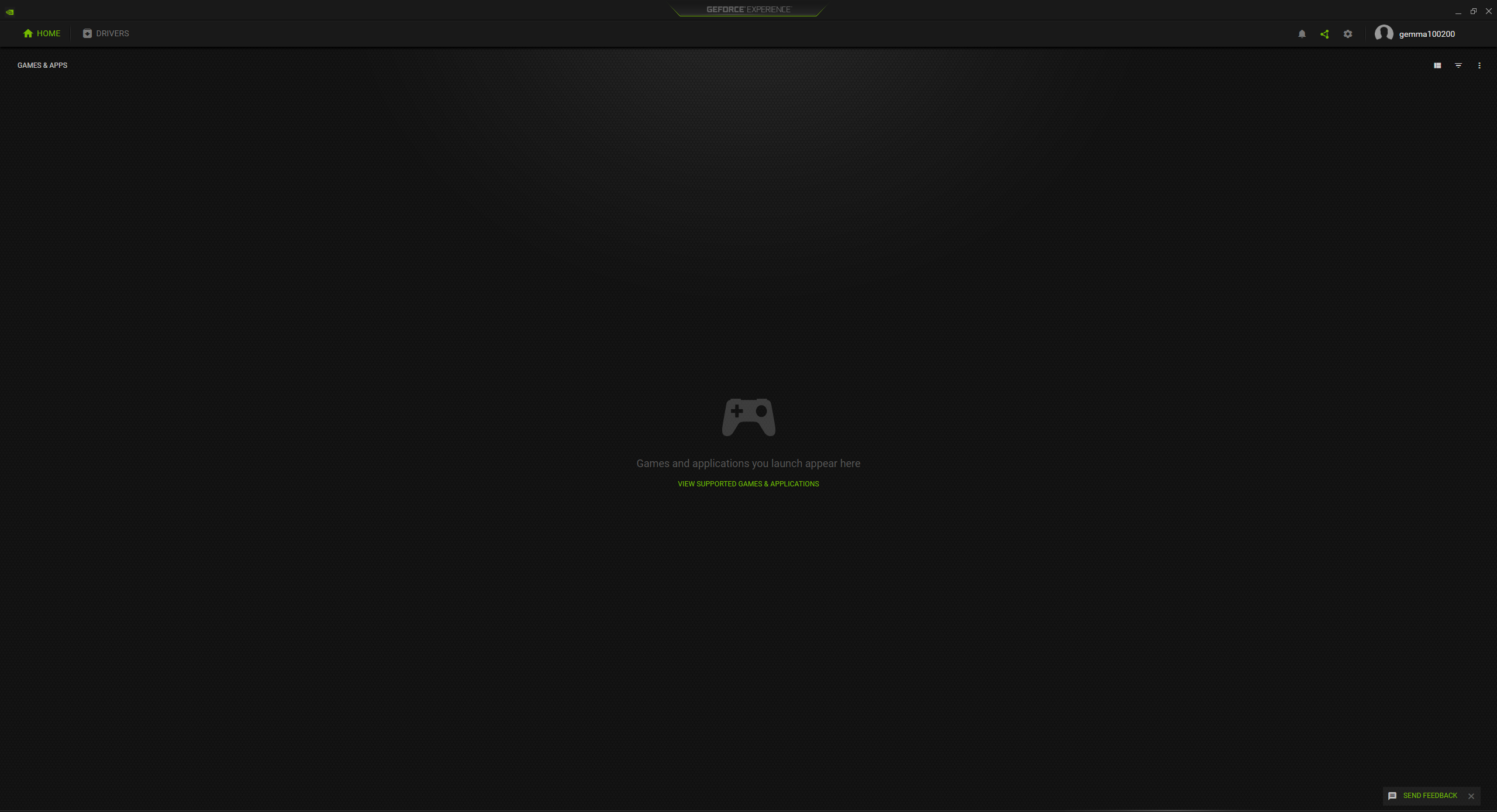
Mire el menú en la parte superior de la pantalla en el lado izquierdo de la pantalla. Haga clic en Controladores.
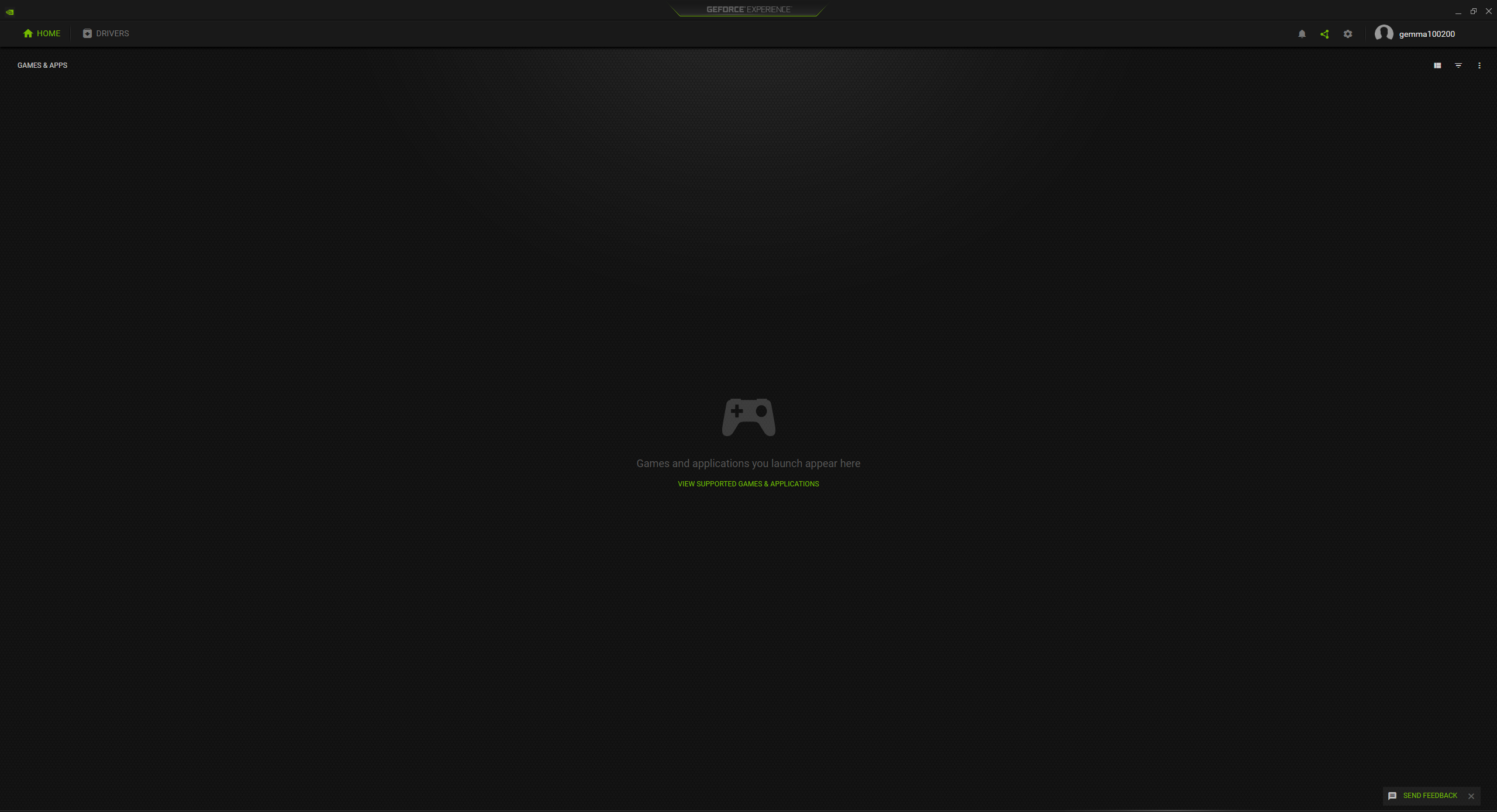
-
Paso
7Haga clic en Buscar actualizaciones
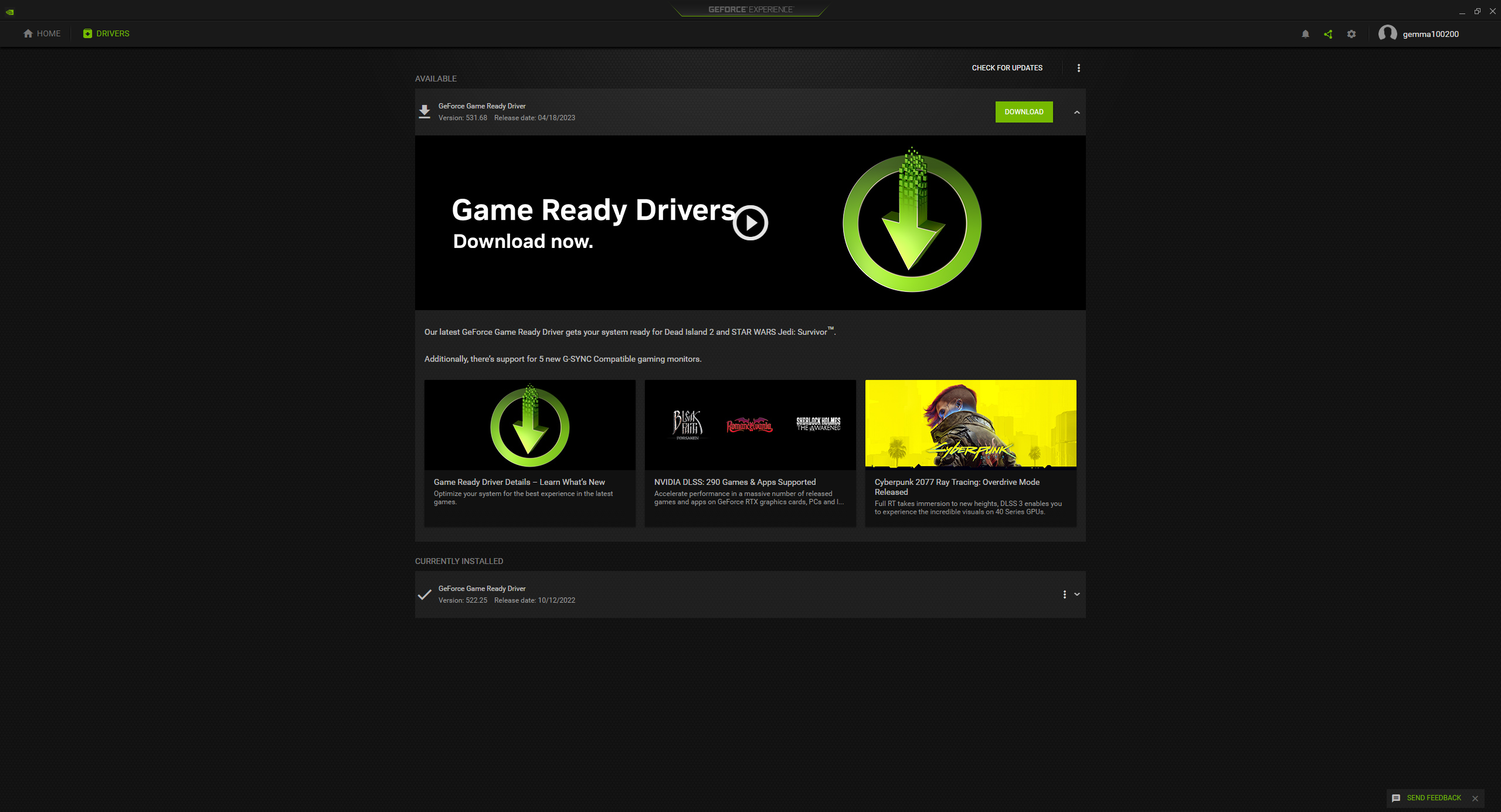
Haga clic en el botón llamado Buscar actualizaciones para ver si sus controladores necesitan ser actualizados.
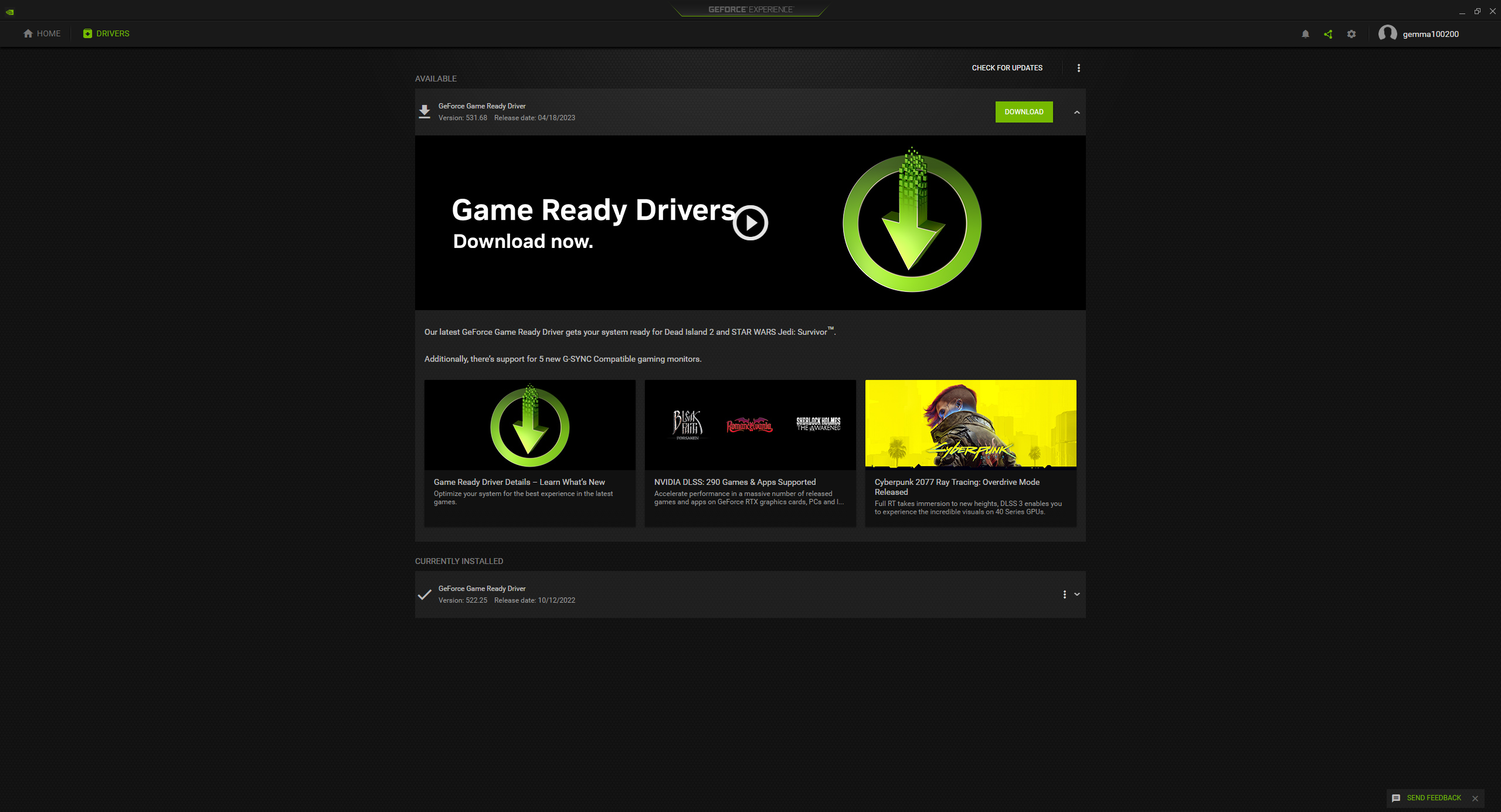
-
Paso
8Haga clic en Actualizar, si hay alguno disponible.
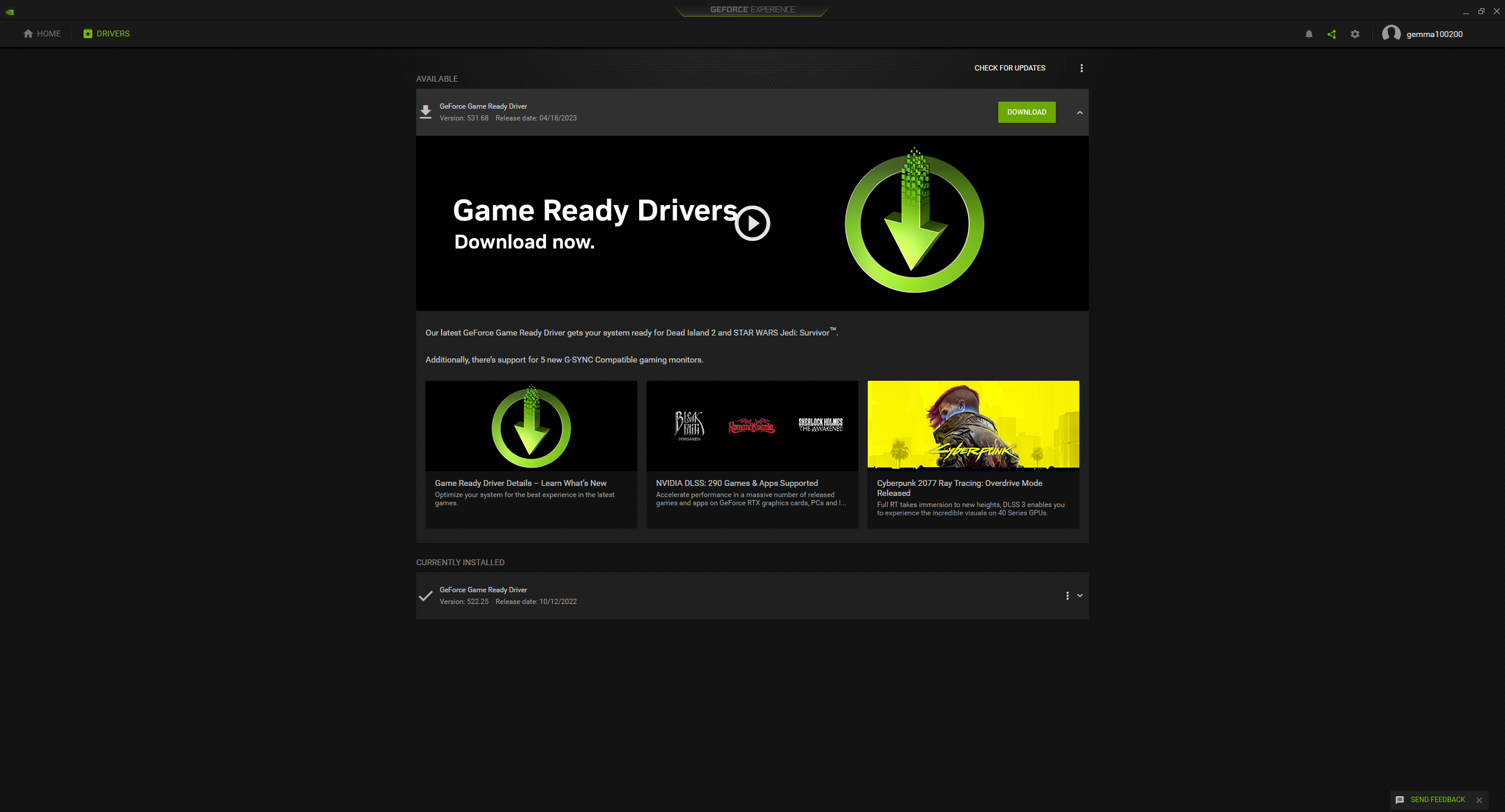
Si hay actualizaciones disponibles, podrá actualizar sus controladores. Recomendamos verificar GeForce Experience cada pocas semanas para asegurarse de que sus controladores Nvidia estén actualizados, aunque debería recibir alertas automáticas.